Lasketun kentän lisääminen Excelin pivot-taulukkoon

Tutustu, kuinka voit lisätä lasketun kentän Excelin pivot-taulukkoon ja laskea myynnistä syntyviä palkkioita tehokkaasti.
Excel 2010:n Arvioi kaava -valintaikkuna opastaa sinut läpi vaiheet, joita käytetään tuloksen laskemisessa kaavasta. Tämä auttaa paikantamaan virheet kaavoissa, jotka ovat pitkiä tai joilla on ennakkotapauksia. Esimerkiksi alla oleva kaava viittaa erilaisiin laskentataulukoihin. Arvioi kaava -valintaikkunan avulla on helppo nähdä, kuinka tämä kaava on laadittu Excelissä. Vaiheittaisen lähestymistavan avulla näet, mitä kussakin vaiheessa tehdään.
=JOS(MAX(Tilaukset!B2:B29)>200,MAX(Tilaukset!B2:B29)*Toimitus!C22,Toimitus!C24)
Arvioi kaava Arvioi kaava -valintaikkunan avulla seuraavasti:
Valitse kaavan sisältävä solu ja napsauta Arvioi kaava -painiketta nauhan Kaavat-välilehdessä.
Arvioi kaava -valintaikkuna tulee näkyviin.

Arvioi kaava -valintaikkunan käyttäminen kaavan arvioimiseen.
Napsauta Arvioi-painiketta yhden tai useamman kerran arvioidaksesi jokaisen lausekkeen kaavassa.
Arvioi-painikkeen jokaisella peräkkäisellä napsautuksella Arvioi kaava -valintaikkuna näyttää välitulokset. Step In- ja Step Out -painikkeet ovat käytössä vaiheiden aikana, jotka toimivat ennakkotapauksissa.
Arvioi kaava -valintaikkuna on loistava, kun haluat nähdä, kuinka jokainen pieni askel vaikuttaa lopulliseen laskettuun tulokseen. Tämän valintaikkunan avulla voit määrittää tarkalleen, missä monimutkainen kaava on hajonnut.
Samanlainen virheenetsintätyökalu on Error Checking -valintaikkuna. Käytä tätä työkalua seuraavasti:
Valitse kaavan sisältävä solu ja napsauta Kaavat-välilehden Error Checking -painiketta.
Virheentarkistus-valintaikkuna tulee näkyviin.
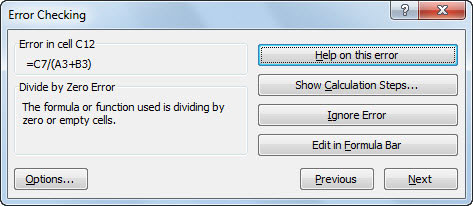
Tarkistetaan virheen syytä.
Napsauta mitä tahansa seuraavista painikkeista, jotta voit analysoida virheen ja tehdä päätöksiä sen korjaamisesta:
Ohje tästä virheestä näyttää Excelin ohjeikkunan.
Näytä laskentavaiheet avaa Arvioi kaava -valintaikkunan.
Ohita virhe varmistaa, että Excel ei enää välitä virheestä. Solussa saattaa silti näkyä virhesymboli, mutta Excel ei anna huhua etkä luultavasti tule sinäkään, koska napsautit painiketta.
Muokkaa kaavapalkissa asettaa kohdistimen kaavapalkkiin, jolloin kaavan muokkaaminen on helppoa.
Asetukset avaa Excelin asetukset -valintaikkunan.
Edellinen ja Seuraava käyvät läpi useita laskentataulukon virheitä olettaen, että virheitä on useampi kuin yksi.
Avattavassa Error Checking -luettelossa on Trace Error -komento. Merkkiviivat osoittavat vain ennakkotapauksia. Näin on helppo nähdä solut, jotka syöttävät soluun, jossa on virhe.
Tutustu, kuinka voit lisätä lasketun kentän Excelin pivot-taulukkoon ja laskea myynnistä syntyviä palkkioita tehokkaasti.
Opi käyttämään Microsoft Teamsia: verkkopohjaista sovellusta, asiakkaana kannettavalla tietokoneella tai pöytätietokoneella tai Teams-mobiilisovellusta älypuhelimella tai tabletilla.
Kuinka estää Microsoft Wordia avaamasta tiedostoja vain luku -tilassa Windowsissa Microsoft Word avaa tiedostot vain luku -tilassa, jolloin niiden muokkaaminen on mahdotonta? Älä huoli, menetelmät ovat alla
Virheiden korjaaminen virheellisten Microsoft Word -asiakirjojen tulostuksessa. Virheet tulostettaessa Word-asiakirjoja, joissa on muuttuneet fontit, sotkuiset kappaleet, puuttuva teksti tai kadonnut sisältö ovat melko yleisiä. Älä kuitenkaan
Jos olet piirtänyt PowerPoint-dioihin esityksen aikana kynää tai korostuskynää, voit tallentaa piirustukset seuraavaa esitystä varten tai poistaa ne, jotta seuraavan kerran näytät ne. Aloitat puhtailla PowerPoint-dioilla. Pyyhi kynä- ja korostuskynäpiirrokset noudattamalla näitä ohjeita: Pyyhi rivit yksi kerrallaan […]
Tyylikirjasto sisältää CSS-tiedostoja, Extensible Stylesheet Language (XSL) -tiedostoja ja kuvia, joita käyttävät ennalta määritetyt sivupohjat, sivuasettelut ja säätimet SharePoint 2010:ssä. CSS-tiedostojen etsiminen julkaisusivuston tyylikirjastosta: Valitse Sivuston toiminnot→ Näytä Kaikki sivuston sisältö. Sivuston sisältö tulee näkyviin. Style-kirjasto sijaitsee […]
Älä hukuta yleisöäsi jättimäisillä numeroilla. Microsoft Excelissä voit parantaa koontinäyttöjesi ja raporttiesi luettavuutta muotoilemalla numerot näyttämään tuhansia tai miljoonia.
Opi käyttämään SharePointin sosiaalisen verkostoitumisen työkaluja, joiden avulla yksilöt ja ryhmät voivat kommunikoida, tehdä yhteistyötä, jakaa ja pitää yhteyttä.
Juliaanisia päivämääriä käytetään usein valmistusympäristöissä aikaleimana ja pikaviitteenä eränumerolle. Tämän tyyppisen päivämääräkoodauksen avulla jälleenmyyjät, kuluttajat ja huoltoedustajat voivat tunnistaa tuotteen valmistusajankohdan ja siten tuotteen iän. Julian-päivämääriä käytetään myös ohjelmoinnissa, armeijassa ja tähtitiedessä. Erilainen […]
Voit luoda verkkosovelluksen Access 2016:ssa. Mikä verkkosovellus sitten on? No, verkko tarkoittaa, että se on verkossa, ja sovellus on vain lyhenne sanoista "sovellus". Mukautettu verkkosovellus on online-tietokantasovellus, jota käytetään pilvestä selaimen avulla. Rakennat ja ylläpidät verkkosovellusta työpöytäversiossa […]








